Mens Blu-ray ISO-filer sparer deg fra risikoen for å miste filene dine på grunn av diskskade og tap, gjør det ikke lagringsplassen din en tjeneste siden filstørrelsen vanligvis er fra 20 GB til 50 GB. En rask måte å løse dette problemet på er å konvertere ISO til MKV-format, som har en mindre filstørrelse uten at det går på bekostning av filens kvalitet. Her, lær hvordan konvertere DVD ISO til MKV og oppdag dens betydelige fordeler og noen kraftige verktøy som vil hjelpe deg betydelig i oppgaven din.
Del 1. Grunner til at du bør konvertere ISO til MKV
Hva er MKV-formatet?
Matroska Multimedia Container (MKV) er et åpent og tilgjengelig containerformat som kan inneholde flere lyd-, video-, undertekst- og kapittelfiler i en enkelt fil. MKV er kjent for sin fleksibilitet og støtte for ulike kodeker, noe som gjør det til et populært valg for lagring av videoinnhold av høy kvalitet.
Hvorfor konvertere ISO til MKV?
MKV lar brukere pakke multimedieelementer inn i en enkelt fil. Med MKV kan du streame, dele og spille av filene dine på ulike mediespillere og enheter. I tillegg er MKV-formatet hovedsakelig brukt og kjent for sin evne til å beholde overlegen lyd og visuell kvalitet samtidig som det tilbyr gode tilpasningsmuligheter for brukere. Dette gjør det til et flott alternativ til ISO-formatet. Her er noen fordeler med å konvertere ISO til MKV.
Filstørrelseseffektivitet
MKV-filer tilbyr vanligvis effektiv komprimering uten å ofre kvalitet, noe som resulterer i mindre filstørrelser enn ISO. Dette er spesielt nyttig for brukere med begrenset lagringsplass.
Beholdt høy kvalitet
Til tross for komprimeringen opprettholder MKV-filer høykvalitets video og lyd, og sikrer en visuelt og akustisk tilfredsstillende seeropplevelse som kan sammenlignes med det originale Blu-ray-innholdet.
Multi-lyd og undertekstspor
MKV støtter flere undertekst- og lydspor, noe som gjør det til et utmerket valg for å bevare de forskjellige språk- og undertekstalternativene som ofte finnes i Blu-ray-innhold.
Praktisk lagring og organisering
MKV-filer er enklere å administrere og organisere enn hele Blu-ray ISO-bilder. Brukere kan kategorisere og ordne MKV-filene sine mer praktisk.
Del 2. Konverter DVD/Blu-ray ISO til MKV
1. Konverter Blu-ray ISO til MKV tapsfritt: Tipard Blu-ray Converter
Tipard Blu-ray-konverter er en alt-i-ett-løsning for å rippe, redigere og nyte Blu-ray-filmer i et brukervennlig grensesnitt, med avanserte funksjoner som videoredigering, raskere rippehastighet, 3D-konvertering, videokomprimering og kvalitetsforbedring. Den lar brukere konvertere Blu-ray-plater og ISO-filer til forskjellige videoformater, inkludert MKV, MP4, AVI og andre, for visning på forskjellige enheter. Hvis du leter etter et verktøy som tilbyr en rask og robust løsning på dine ISO-konverteringsbehov, er Tipard Blu-ray Converter et utmerket valg. Slik kan du endre ISO til MKV ved å bruke den.
Trinn 1Skaff deg Tipard Blu-ray Converter
Last ned og installer Tipard Blu-ray Converter på enheten din.

PRØV DEN GRATIS For Windows 7 eller nyere
 Sikker nedlasting
Sikker nedlasting
PRØV DEN GRATIS For Mac OS X 10.13 eller nyere
 Sikker nedlasting
Sikker nedlastingSteg 2Start appen og last opp filene dine
Kjør programvaren på enheten din. Gå til Converter, og trykk deretter på Legg til for å laste inn ISO-filen.
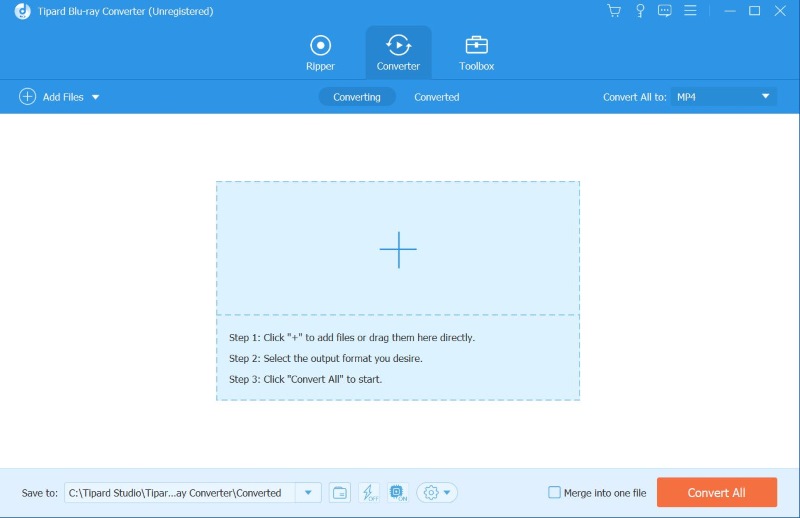
Trinn 3Sett Output Format til MKV
På høyre side av skjermen klikker du på Format knappen og velg MKV.
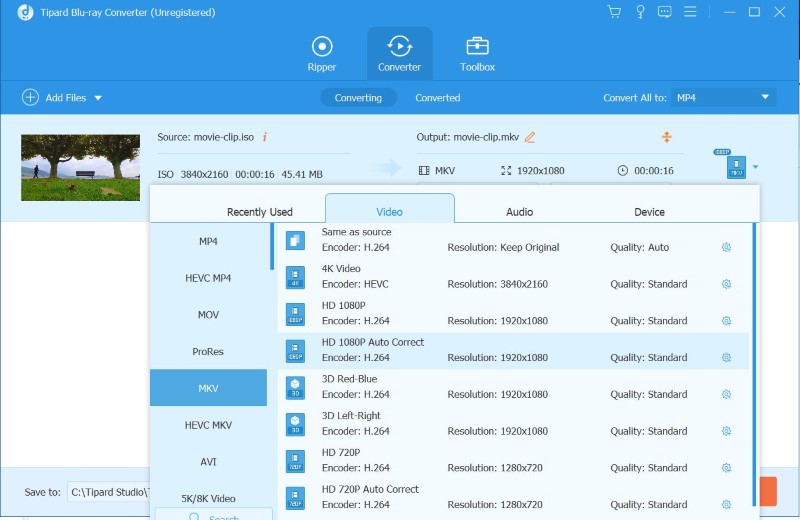
Trinn 4Lagre den konverterte filen
trykk Konverter alle for å lagre den nye MKV-filen på enheten automatisk.
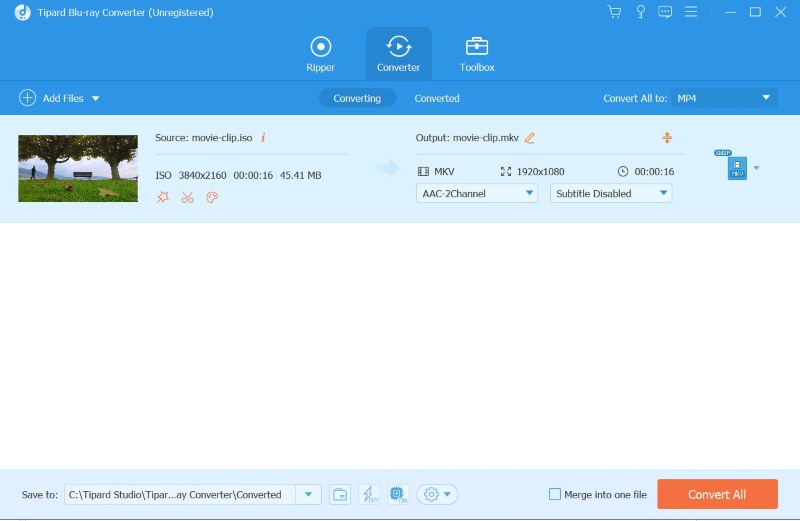
2. Konvertering av ISO til MKV med MakeMKV
MakeMKV er en av de anerkjente programvarene for å konvertere filene dine til MKV. Denne programvaren er en formatomformer, noen ganger kjent som en transkoder. Den forvandler videoklipp fra en disk til en gruppe MKV-filer, og opprettholder det meste av informasjonen, men gjør ingen endringer. Det er et godt valg for praktisk MKV-konverteringsprogramvare hvis du leter etter grunnleggende til middels konverteringsfunksjoner og tjenester. Slik konverterer du Blu-ray ISO-bilde til MKV med MakeMKV.
Trinn 1I nettleseren din, søk MakeMKV og klikk på topplenken.
Steg 2Klikk Last ned MakeMKV for Windows for å installere appen.
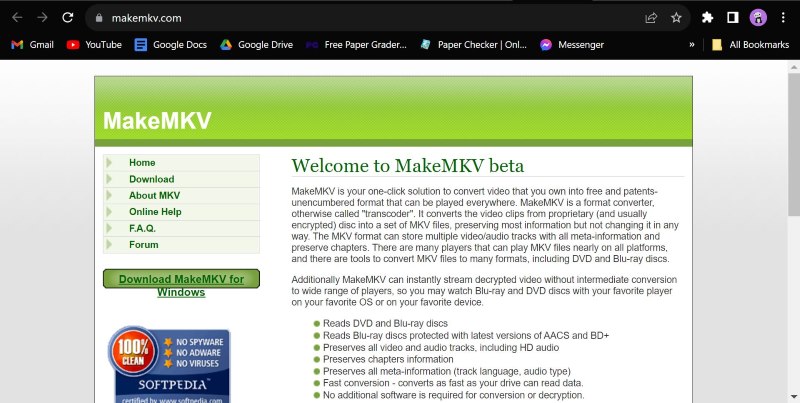
Trinn 3Kjør appen og klikk på Kameraknapp for å søke etter ISO-bildet du vil konvertere til MKV.
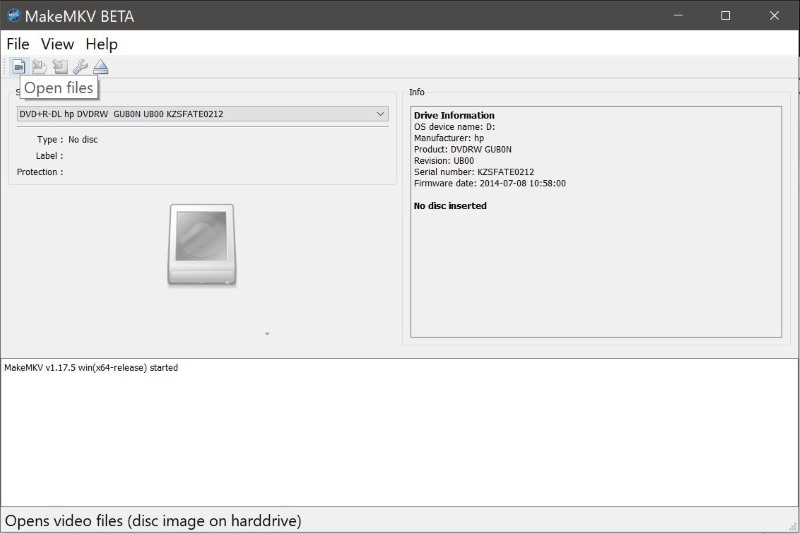
Trinn 4På venstre side velger du filen eller filene du ønsker å konvertere, og trykk deretter på Lag MKV knapp. Det vil automatisk lagre filen din i den angitte mappen.
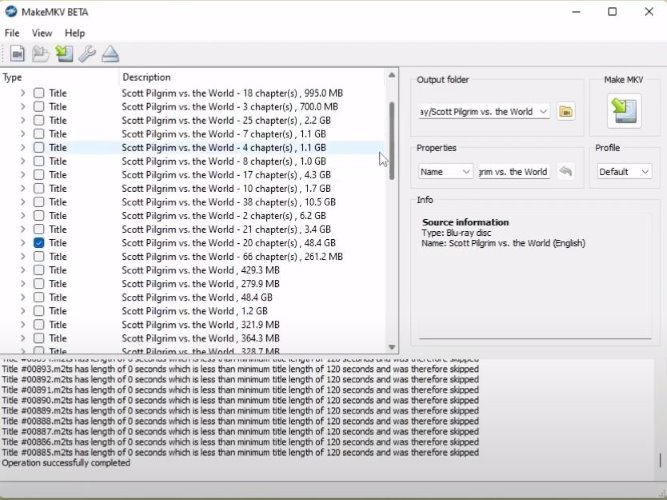
3. Slå ISO effektivt til MKV med håndbrems
Handbrake er en populær åpen kildekode-videotranskoder som spesialiserer seg på omkoding av videofiler til forskjellige formater. Selv om det ikke først og fremst er bygget for Blu-ray-ripping, er Handbrake populær blant brukere som leter etter en gratis og tilpasningsdyktig videokonverteringsapplikasjon på grunn av dens brukervennlighet, utmerkede videokomprimeringsmuligheter og omfattende formatkompatibilitet. Slik konverterer du DVD ISO til MKV ved hjelp av håndbrems.
Trinn 1Last ned og installer Handbrake-programvare på enheten din.

Steg 2 Kjør appen. Klikk deretter Fil og velg ISO-filen du ønsker å konvertere.
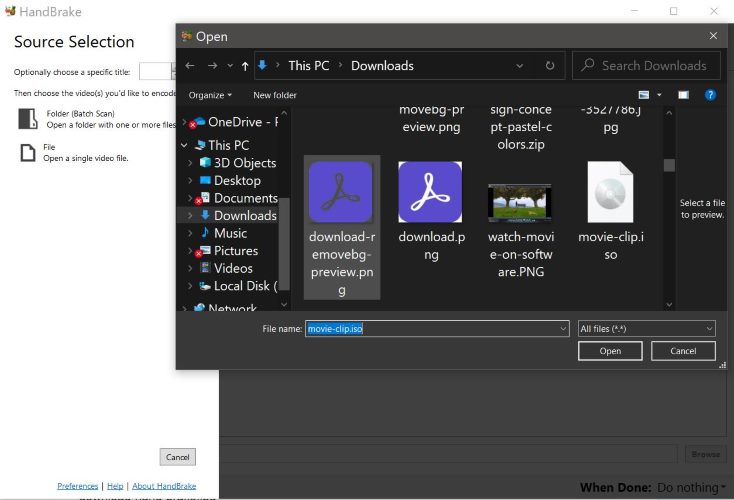
Trinn 3Sett Format til MKV, og sett deretter navnemappen inn Lagre som. Du kan redigere filens filter, undertekster og kapitler ved å gå til dem på menyen.
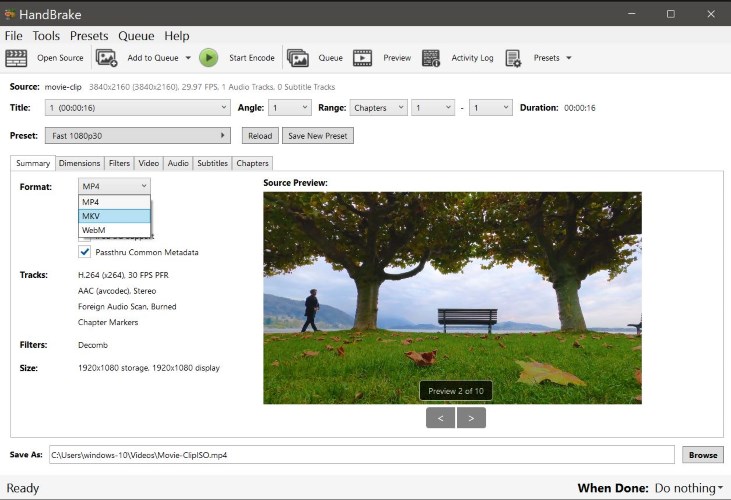
Trinn 4Finn og trykk Start Encode for å konvertere ISO til MKV.
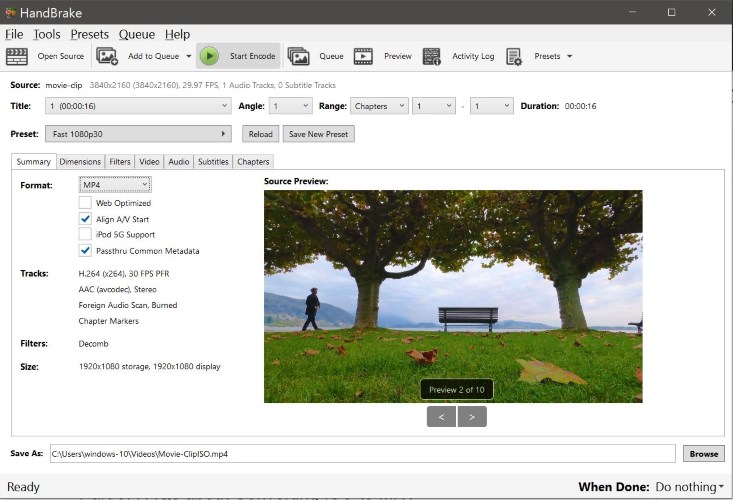
Del 3. Vanlige spørsmål om konvertering av ISO til MKV
Kan jeg spille av MKV-filer på alle enheter?
Selv om MKV støttes bredt, kan det hende at ikke alle enheter og mediespillere støtter dette formatet. Imidlertid har mange moderne enheter og kjente mediespillere innebygd støtte for MKV-filer.
Fører konverteringsprosessen til tap av kvalitet?
Kvalitetstapet under ISO til MKV-konvertering er minimalt, da disse formatene kan bevare høykvalitets video og lyd. Utgangskvaliteten kan imidlertid påvirkes av komprimeringsinnstillingene som er valgt under konverteringsprosessen. Derfor er det viktig å velge et utmerket og kraftig Blu-ray-konverteringsverktøy.
Må ISO-filen dekrypteres før den konverteres til MKV?
Noen ISO-er, spesielt de fra kommersielle DVD-er eller Blu-ray-er, kan være kryptert eller beskyttet. I slike tilfeller kan det være nødvendig å bruke et verktøy som kan håndtere dekryptering, for eksempel MakeMKV, som kan dekryptere og konvertere innholdet i ett trinn.
Er det noen begrensninger for å konvertere ISO til MKV med gratis programvare?
Noen gratis konverteringsverktøy kan ha begrensninger, for eksempel vannmerker på utdatafilen, lavere konverteringshastigheter eller færre tilpasningsalternativer. Men ikke bekymre deg med Tipard Blu-ray Converter; du kan konvertere filene dine raskt uten vannmerker gratis.
Konvertering ISO til MKV ville ikke vært lett og tilgjengelig uten verktøy som Tipard Blu-ray Convert, Handbrake og MakeMKV for å gjøre jobben. Takket være denne kraftige programvaren som lar deg gjøre rBlu-ray ISO-filer til MKV, kan du nyte plasseffektive og lett tilgjengelige alternativer. For å konkludere, vil verktøyene og trinnene ovenfor gi en idiotsikker måte for MKV-konvertering.
Fullfunksjons multimediaspiller for å spille av Blu-ray, DVD, 4K UHD og andre video-/lydfiler.




